ปัญหาที่สำคัญอย่างหนึ่งในการฝึกพูดภาษาอังกกฤษเป็นภาษาที่สองคือ การออกเสียงสะกดคำภาษาอังกกฤษที่ไม่ถูกต้อง ซึ่งเป็นผลให้ผู้ฟัง ผู้สนทนาด้วยที่ใช้ภาษาอังกฤษเป็นภาษาหลัก ฟังไม่เข้าใจ หรือ เข้าใจความหมายผิด ย่อมทำให้การสื่อสารระหว่างกันมีปัญหาได้
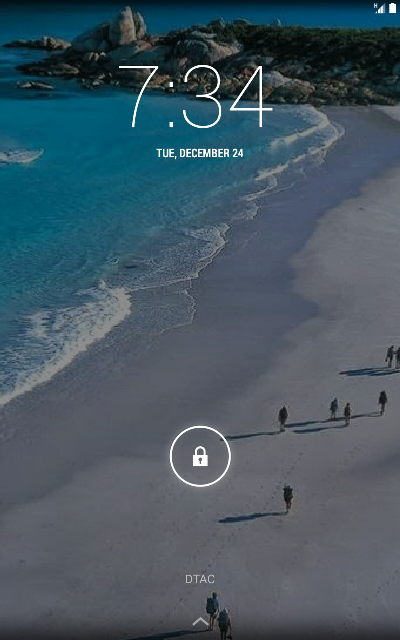
วันนี้ผมขอแนะนำ Nexus 7 เป็นเครื่องมือทางเลือกในการฝึกออกเสียงภาษาอังกฤษด้วยตัวเองได้อย่างถูกต้อง มีประสิทธิภาพรวมทั้งได้ประโยชน์จากทักษะการฟังภาษาอังกฤษอีกด้วย
สำหรับการรีวิวครั้งนี้ ใช้ Nexus 7 3G 2012 ที่อัพเดตระบบเป็น Android 4.4.2 (Kit Kat) เรียบร้อยแล้วครับ
หัวข้อการรีวิวจะเรียงตามหัวข้อตามลำดับดังข้างล่างครับ
1 การตั้งค่าภาษาใน Nexus 7
2 การฝึกการออกเสียงภาษาอังกฤษและตัวอย่าง
- การค้นหาด้วยเสียงภาษาอังกฤษ Google Now
- การสั่งงานด้วยเสียง
- การพิมพ์ด้วยเสียงภาษาอังกฤษและตัวอย่าง
3 คลิปวิดีโอใน youtube สำหรับฝึกการออกเสียง ฝึกพูดภาษาอังกฤษ
4 แนะนำโปรแกรมฟรี สำหรับฝึกการออกเสียง ฝึกพูดภาษาอังกฤษใน Google Play Store
1 การตั้งค่าภาษาใน Nexus 7 ก่อนเริ่มใช้งาน
การตั้งค่าภาษาใน Nexus 7 ประกอบไปด้วย การตั้งค่าภาษาเมนูของเครื่อง การตั้งค่าคีย์บอร์ดสำหรับการพิมพ์ การตั้งค่าภาษาสำหรับการค้นหาด้วยเสียง และ การตั้งค่าคีย์บอร์ดการพิมพ์ด้วยเสียง
ขั้นตอนการตั้งค่าใน Nexus 7 มีดังนี้ครับ
1.1 การตั้งค่าภาษาเมนูการใช้งานเครื่อง
เมนูการใช้งานที่หน้าจอจะเป็นตามภาษาที่เราตั้งไว้ครับ
การตั้งค่าภาษาเมนูการใช้งานเครื่อง Nexus 7 ให้ไปที่ Settings (การตั้งค่า )
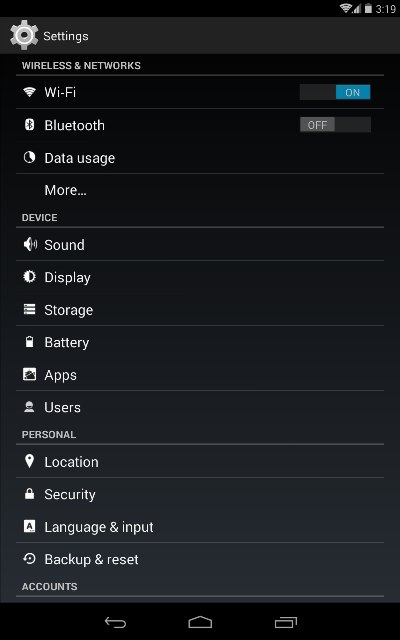
เลือก Language & Input แล้วเลือกภาษาที่ต้องการ เช่นภาษาไทย อังกฤษ หรือ ภาษาอื่นก็ได้ตามต้องการ สำหรับคนที่ชอบใช้ Google Now (ผู้ช่วยส่วนตัวอัจฉริยะ) ผมขอแนะนำให้ตั้งค่าภาษาอังกฤษเป็น English (United States) จะทำให้สมารถใช้งาน Google Now ได้ครบถ้วน สมบูรณ์แบบมากกว่าตั้งค่าเป็นภาษาอื่น เช่น สามารถค้นหาสถานะเที่ยวบิน รายงานผลการแข่งขันกีฬาทีมโปรด เป็นต้น
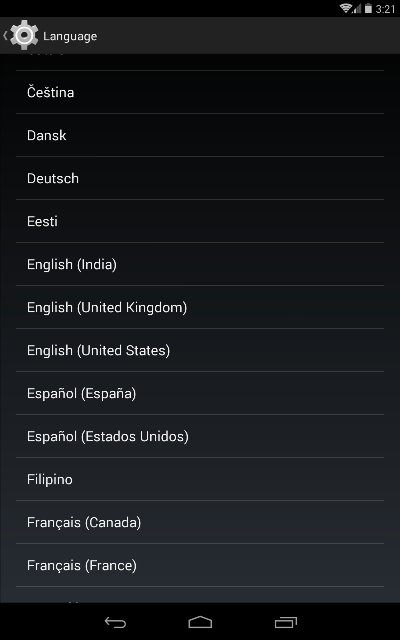 1.2 การตั้งค่าคีย์บอร์ดสำหรับการพิมพ์
1.2 การตั้งค่าคีย์บอร์ดสำหรับการพิมพ์
ให้ไปที่ setting เลือก Language & Input เหมือนขั้นตอน 1.1 ก่อนหน้า แล้วเลือก KEYBOARDS & INPUT METHODS แล้วจิ้มไปที่ขวามือของ Google Keyboard เลือกภาษาที่เราต้องการใช้พิมพ์ ซึ่งสามารถเลือกภาษาได้ไม่จำกัด ไม่ว่า ไทย อังกฤษ หรือภาษาอื่นทั่วโลก ฯลฯ เป็นต้น

 1.3 การตั้งค่าภาษาสำหรับการค้นหาด้วยเสียงภาษาอังกฤษ
1.3 การตั้งค่าภาษาสำหรับการค้นหาด้วยเสียงภาษาอังกฤษ
ขั้นตอนนี้เป็นการเลือกรูปแบบการออกเสียง การสะกดคำ สำเนียงภาษาอังกฤษ ซึ่งมีให้เลือกหลายประเภท เช่น อังกฤษแบบอเมริกัน แบบอังกฤษ แบบออสเตรเลีย แคนาดา ฯลฯ เป็นต้น
การตั้งค่าภาษาสำหรับการค้นหาด้วยเสียงภาษาอังกฤษ ให้ไปที่หน้าจอหลักของ Nexus 7 จิ้มไปที่ปุ่ม ไมโครโฟน ซึ่งอยู่มุมขวาบนของหน้าจอ
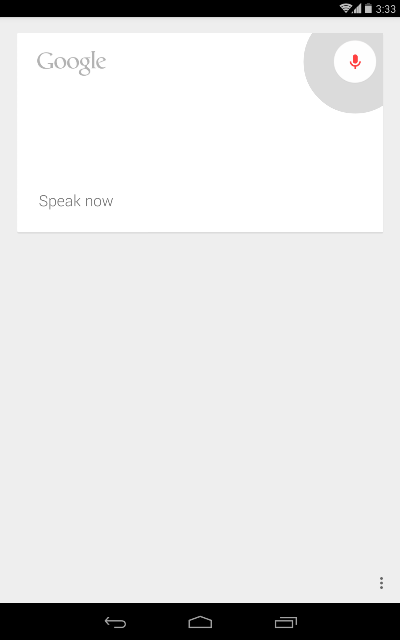
แล้วจิ้มต่อไปที่ปุ่ม 3 ขีดที่อยู่ด้านขวามือด้านล่างสุดของหน้าจอ เลือก Settings เลือก Voice แล้วเลือก Language Dialect การออกเสียงภาษาอังกฤษแบบที่ต้องการ เช่น English (US), English (UK), English (Australia), English (Canada), English (Generic), English (India), English (New Zealand) และEnglish (South Africa)
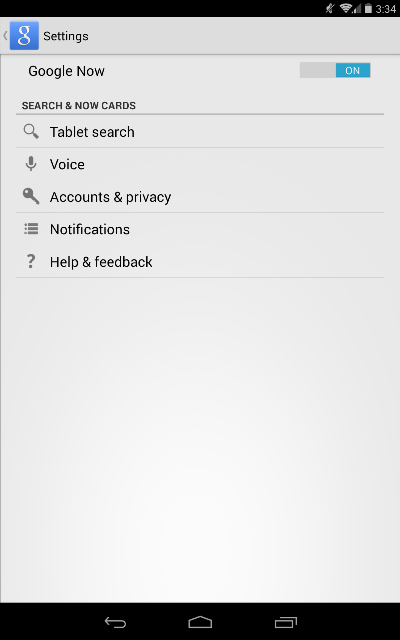

สำหรับความแตกต่างในการออกเสียงภาษาอังกฤษของแต่ละประเทศ สามารถเข้าไปดูได้ที่ wikipedia ลิงค์ข้างล่างครับ
http://en.wikipedia.org/wiki/International_Phonetic_Alphabet_chart_for_English_dialects
1.4 การตั้งค่าคีย์บอร์ดการพิมพ์ด้วยเสียงภาษาอังกฤษ (Google Voice Typing)
ให้เข้าไปที่ เบราเซอร์ Google Chrome หรือ โปรแกรมสำหรับการพิมพ์เช่น Colornote เมื่อคีย์บอร์ดปรากฎขึ้นให้จิ้มปุ่มไมโครโฟน ที่อยู่ ด้านล่างซ้ายของหน้าจอ
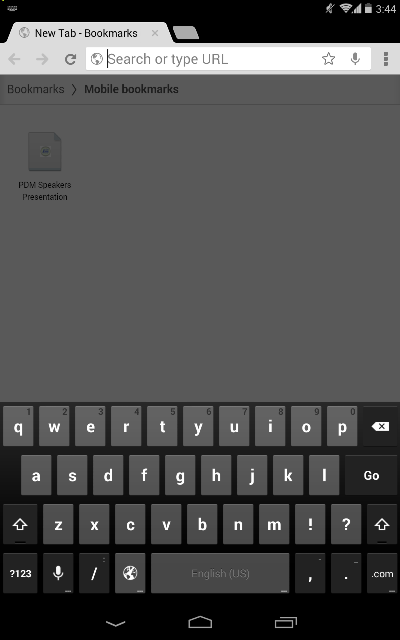
แล้วจิ้มไปที่ปุ่มภาษาที่ใช้พิมพฺ์ด้วยเสียงที่อยู่ด้านบนวงกลมสีแดง

แล้วเลือกภาษาจาก Choose dictation language แล้วเลือก Add or remove languages เพื่อเลือกคีย์บอร์ดสำหรับพิมพ์ด้วยเสียงภาษาอังกฤษใน Nexus 7 ซึ่งมีให้เลือก 8 แบบด้วยกันคือ คือ English (US) ,English (Australia), English (Canada), English (Generic), English (India), English (New Zealand), English (South Africa) และ English (UK)

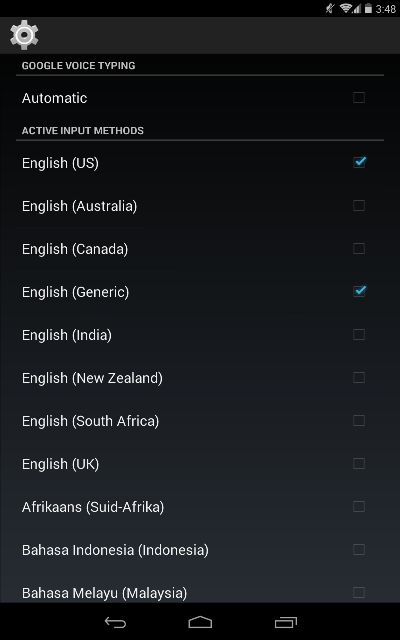
คีย์บอร์ดการพิมพฺ์ปกติและคีย์บอร์ดพิมพ์ด้วยเสียง จะปรากฎเมื่อผู้ใช้ต้องการพิมพ์โดยจะแสดงที่แถบแจ้งเตือนมุมซ้ายบนของหน้าจอ ให้เราได้เลือกใช้ตามสะดวก
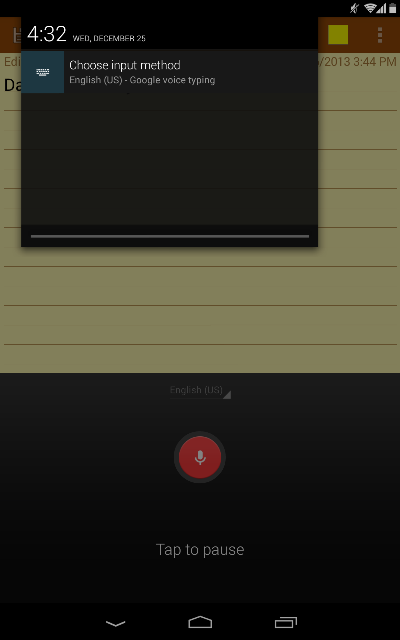 1.5 การดาวน์โหลดและติดตั้งโปรแกรมดิกชันนารี
1.5 การดาวน์โหลดและติดตั้งโปรแกรมดิกชันนารี
เพื่อช่วยในการออกเสียงคำที่เราไม่รู้ หรือไม่แน่ใจ และดูความหมายคำศัพท์
-ดาวน์โหลดและติดตั้งโปรแกรมดิกชันนารี Dictionary.com สำหรับดูความหมายคำศัพท์ และการออกเสียงคำศัพท์ภาษาอังกฤษ
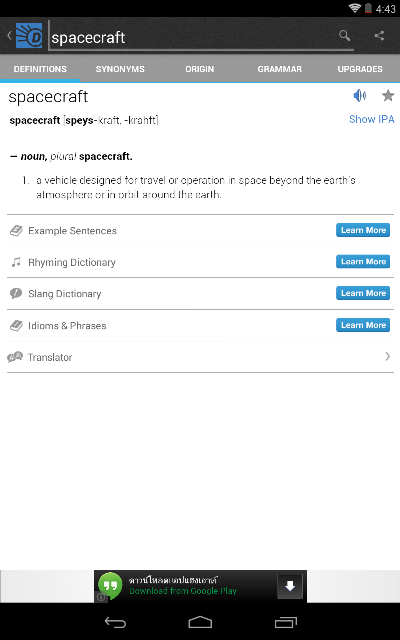
-ดาวน์โหลดโปรแกรมดิกชันนารีภาษาอังกฤษ Colordict และฐานช้อมูลดิกชันนารี English Wordnet
โปรแกรม Colordict สามารถจิ้มเพิ่อฟังการออกเสียงสะกดคำ คำศัพท์ภาษาอังกฤษได้ทั้งแบบอเมริกัน (American ) และแบบอังกฤษ (British)
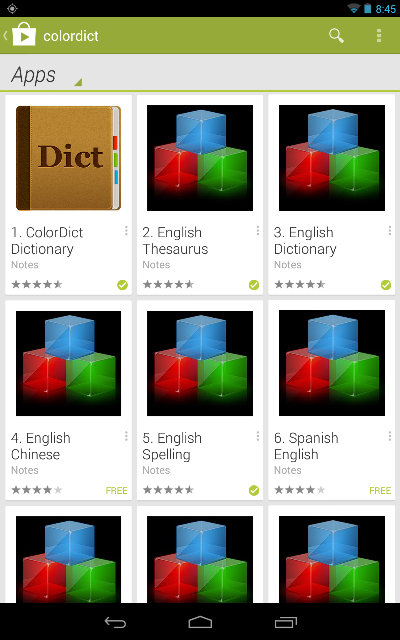
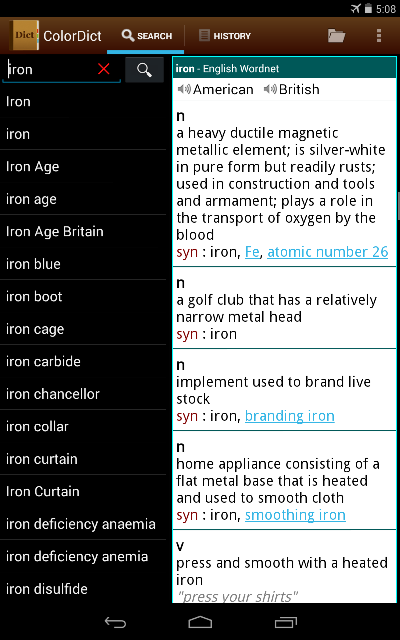
หรือดาวน์โหลดโปรแกรมดิกชันนารี English Dictionary – Offline
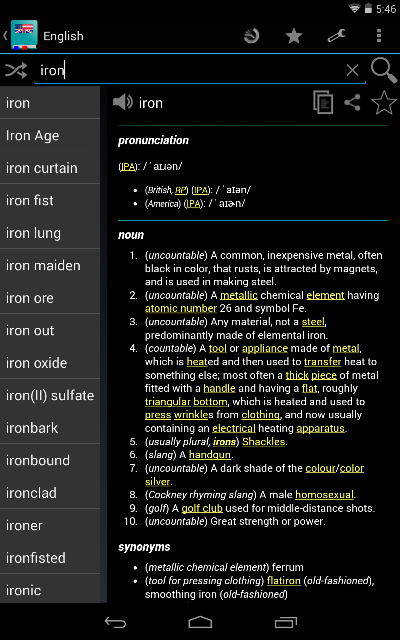


[CR] ฝึกพูดออกเสียงภาษาอังกฤษด้วย Nexus 7 3G
วันนี้ผมขอแนะนำ Nexus 7 เป็นเครื่องมือทางเลือกในการฝึกออกเสียงภาษาอังกฤษด้วยตัวเองได้อย่างถูกต้อง มีประสิทธิภาพรวมทั้งได้ประโยชน์จากทักษะการฟังภาษาอังกฤษอีกด้วย
สำหรับการรีวิวครั้งนี้ ใช้ Nexus 7 3G 2012 ที่อัพเดตระบบเป็น Android 4.4.2 (Kit Kat) เรียบร้อยแล้วครับ
หัวข้อการรีวิวจะเรียงตามหัวข้อตามลำดับดังข้างล่างครับ
1 การตั้งค่าภาษาใน Nexus 7
2 การฝึกการออกเสียงภาษาอังกฤษและตัวอย่าง
- การค้นหาด้วยเสียงภาษาอังกฤษ Google Now
- การสั่งงานด้วยเสียง
- การพิมพ์ด้วยเสียงภาษาอังกฤษและตัวอย่าง
3 คลิปวิดีโอใน youtube สำหรับฝึกการออกเสียง ฝึกพูดภาษาอังกฤษ
4 แนะนำโปรแกรมฟรี สำหรับฝึกการออกเสียง ฝึกพูดภาษาอังกฤษใน Google Play Store
1 การตั้งค่าภาษาใน Nexus 7 ก่อนเริ่มใช้งาน
การตั้งค่าภาษาใน Nexus 7 ประกอบไปด้วย การตั้งค่าภาษาเมนูของเครื่อง การตั้งค่าคีย์บอร์ดสำหรับการพิมพ์ การตั้งค่าภาษาสำหรับการค้นหาด้วยเสียง และ การตั้งค่าคีย์บอร์ดการพิมพ์ด้วยเสียง
ขั้นตอนการตั้งค่าใน Nexus 7 มีดังนี้ครับ
1.1 การตั้งค่าภาษาเมนูการใช้งานเครื่อง
เมนูการใช้งานที่หน้าจอจะเป็นตามภาษาที่เราตั้งไว้ครับ
การตั้งค่าภาษาเมนูการใช้งานเครื่อง Nexus 7 ให้ไปที่ Settings (การตั้งค่า )
เลือก Language & Input แล้วเลือกภาษาที่ต้องการ เช่นภาษาไทย อังกฤษ หรือ ภาษาอื่นก็ได้ตามต้องการ สำหรับคนที่ชอบใช้ Google Now (ผู้ช่วยส่วนตัวอัจฉริยะ) ผมขอแนะนำให้ตั้งค่าภาษาอังกฤษเป็น English (United States) จะทำให้สมารถใช้งาน Google Now ได้ครบถ้วน สมบูรณ์แบบมากกว่าตั้งค่าเป็นภาษาอื่น เช่น สามารถค้นหาสถานะเที่ยวบิน รายงานผลการแข่งขันกีฬาทีมโปรด เป็นต้น
1.2 การตั้งค่าคีย์บอร์ดสำหรับการพิมพ์
ให้ไปที่ setting เลือก Language & Input เหมือนขั้นตอน 1.1 ก่อนหน้า แล้วเลือก KEYBOARDS & INPUT METHODS แล้วจิ้มไปที่ขวามือของ Google Keyboard เลือกภาษาที่เราต้องการใช้พิมพ์ ซึ่งสามารถเลือกภาษาได้ไม่จำกัด ไม่ว่า ไทย อังกฤษ หรือภาษาอื่นทั่วโลก ฯลฯ เป็นต้น
1.3 การตั้งค่าภาษาสำหรับการค้นหาด้วยเสียงภาษาอังกฤษ
ขั้นตอนนี้เป็นการเลือกรูปแบบการออกเสียง การสะกดคำ สำเนียงภาษาอังกฤษ ซึ่งมีให้เลือกหลายประเภท เช่น อังกฤษแบบอเมริกัน แบบอังกฤษ แบบออสเตรเลีย แคนาดา ฯลฯ เป็นต้น
การตั้งค่าภาษาสำหรับการค้นหาด้วยเสียงภาษาอังกฤษ ให้ไปที่หน้าจอหลักของ Nexus 7 จิ้มไปที่ปุ่ม ไมโครโฟน ซึ่งอยู่มุมขวาบนของหน้าจอ
แล้วจิ้มต่อไปที่ปุ่ม 3 ขีดที่อยู่ด้านขวามือด้านล่างสุดของหน้าจอ เลือก Settings เลือก Voice แล้วเลือก Language Dialect การออกเสียงภาษาอังกฤษแบบที่ต้องการ เช่น English (US), English (UK), English (Australia), English (Canada), English (Generic), English (India), English (New Zealand) และEnglish (South Africa)
สำหรับความแตกต่างในการออกเสียงภาษาอังกฤษของแต่ละประเทศ สามารถเข้าไปดูได้ที่ wikipedia ลิงค์ข้างล่างครับ
http://en.wikipedia.org/wiki/International_Phonetic_Alphabet_chart_for_English_dialects
1.4 การตั้งค่าคีย์บอร์ดการพิมพ์ด้วยเสียงภาษาอังกฤษ (Google Voice Typing)
ให้เข้าไปที่ เบราเซอร์ Google Chrome หรือ โปรแกรมสำหรับการพิมพ์เช่น Colornote เมื่อคีย์บอร์ดปรากฎขึ้นให้จิ้มปุ่มไมโครโฟน ที่อยู่ ด้านล่างซ้ายของหน้าจอ
แล้วจิ้มไปที่ปุ่มภาษาที่ใช้พิมพฺ์ด้วยเสียงที่อยู่ด้านบนวงกลมสีแดง
แล้วเลือกภาษาจาก Choose dictation language แล้วเลือก Add or remove languages เพื่อเลือกคีย์บอร์ดสำหรับพิมพ์ด้วยเสียงภาษาอังกฤษใน Nexus 7 ซึ่งมีให้เลือก 8 แบบด้วยกันคือ คือ English (US) ,English (Australia), English (Canada), English (Generic), English (India), English (New Zealand), English (South Africa) และ English (UK)
คีย์บอร์ดการพิมพฺ์ปกติและคีย์บอร์ดพิมพ์ด้วยเสียง จะปรากฎเมื่อผู้ใช้ต้องการพิมพ์โดยจะแสดงที่แถบแจ้งเตือนมุมซ้ายบนของหน้าจอ ให้เราได้เลือกใช้ตามสะดวก
1.5 การดาวน์โหลดและติดตั้งโปรแกรมดิกชันนารี
เพื่อช่วยในการออกเสียงคำที่เราไม่รู้ หรือไม่แน่ใจ และดูความหมายคำศัพท์
-ดาวน์โหลดและติดตั้งโปรแกรมดิกชันนารี Dictionary.com สำหรับดูความหมายคำศัพท์ และการออกเสียงคำศัพท์ภาษาอังกฤษ
-ดาวน์โหลดโปรแกรมดิกชันนารีภาษาอังกฤษ Colordict และฐานช้อมูลดิกชันนารี English Wordnet
โปรแกรม Colordict สามารถจิ้มเพิ่อฟังการออกเสียงสะกดคำ คำศัพท์ภาษาอังกฤษได้ทั้งแบบอเมริกัน (American ) และแบบอังกฤษ (British)
หรือดาวน์โหลดโปรแกรมดิกชันนารี English Dictionary – Offline